MP4をAVIに変換するソフトとフリーサイトをご紹介
MP4 も AVI も広く使用されているフォーマットです。MP4 はさまざまなメディアプレーヤーやデバイスと高い互換性があります。一方、AVI は Windows の標準動画形式で、Windows で音声付きの動画を扱うためのフォーマットです。再生形式を AVI に特定する場合、手元の MP4 を AVI に変換する必要があります。ここで、無劣化で MP4 を AVI に変換するソフトとフリーサイトをご紹介いたしましょう。
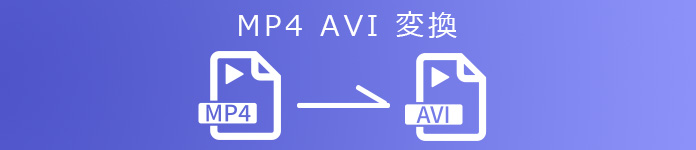
無劣化で MP4 を AVI に変換する方法
無劣化で動画変換したいなら、このVidmore 動画変換がお薦めです。強大な動画変換ツールとして、MP4 、AVI などの動画を簡単に形式変換できます。超高速変換の同時に、オリジナル動画と同じ品質で動画・音声の形式を変換することが可能です。では、このソフトを利用して、無劣化で MP4 を AVI に変換する手順をご紹介します。
Step 1、Vidmore 動画変換をインストール
下のダウンロードボタンをクリックして、Vidmore 動画変換をインストールします。
Step 2、ファイルを追加
ソフトを実行したら、インターフェース画面で「+」アイコンをクリックします。MP4 ファイルを選択して、ソフトに追加します。

Step 3、動画を編集
変換する前に「編集」ボタン(魔法の杖のアイコン)をクリックして、動画の編集ができます。このソフトにより、手軽に動画を回転/クロップ、エフェクトとフィルターを設定、ウォーターマーク・オーディオトラック・字幕を追加できます。編集が完了後、「OK」ボタンをクリックします。
また、「カット」ボタン(鋏のアイコン)をクリックすると、開始時間と終了時間を選択できます。カットした後、「保存」ボタンをクリックします。
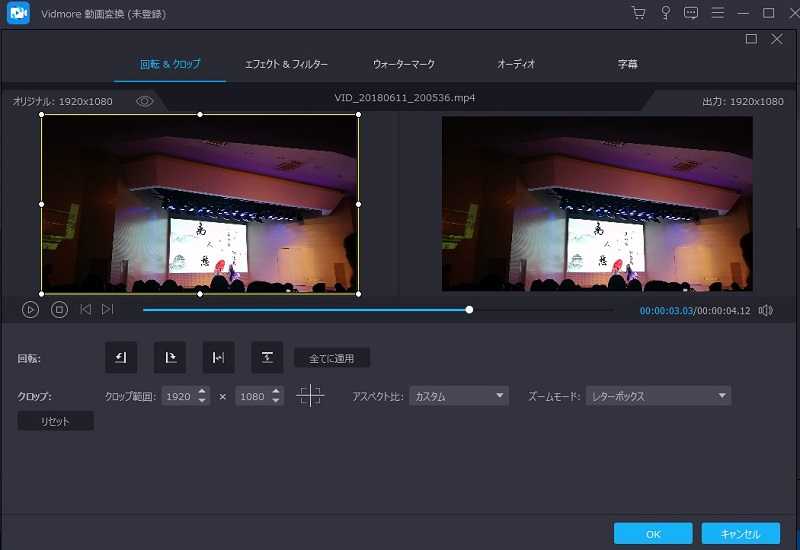
Step 4、出力形式を選択
右側にある「出力形式」のプルダウンメニューから、「ビデオ」に「AVI」を選択します。出力ファイルの保存先を選択してから、「すべて変換」ボタンをクリックすれば、変換が開始です。

Vidmore 動画変換は変換、編集機能以外、MV 作成機能もついています。撮影した画像やビデオを活用して、自分なりの MV ムービーを作成してみましょう。結婚式、ビジネスディナー、休日、誕生日などの MV テンプレートを提供していて、お気に入りの写真、映像、音楽を MV ムービーに追加することもできます。
フリーかつ安全で MP4 を AVI に変換する方法
Vidmore フリーオンライン動画変換は完全無料で MP4、AVI、MKV、MOV、WMV、FLV、MP3、M4A など、汎用のビデオおよびオーディオ形式を変換できます。最新のブラウザで品質を損なうことなく、ビデオを変換可能です。これから、簡単に MP4 を AVI に変換する方法をご説明いたします。
ステップ 1、ファイルを追加
「変換するファイルを追加」ボタンをクリックし、Vidmore フリーオンライン動画変換を起動します。それから、「ファイルの追加」ボタンをクリックし、変換したい MP4 ファイルをブラウザにロードします。
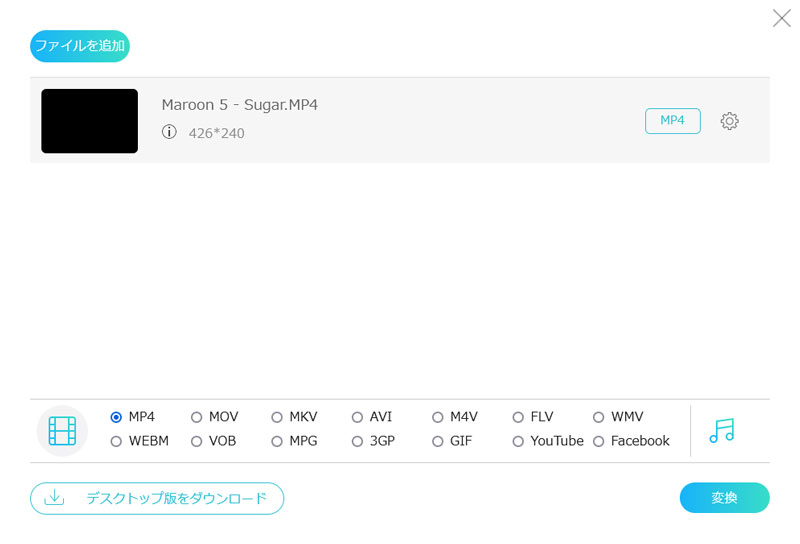
ステップ 2、動画を変換
出力形式を「AVI」に設定し、「変換」ボタンをクリックして保存先を選択すれば、動画変換が開始します。変換する前に、設定のパラメーターを調整して、動画をカスタマイズすることが可能です。
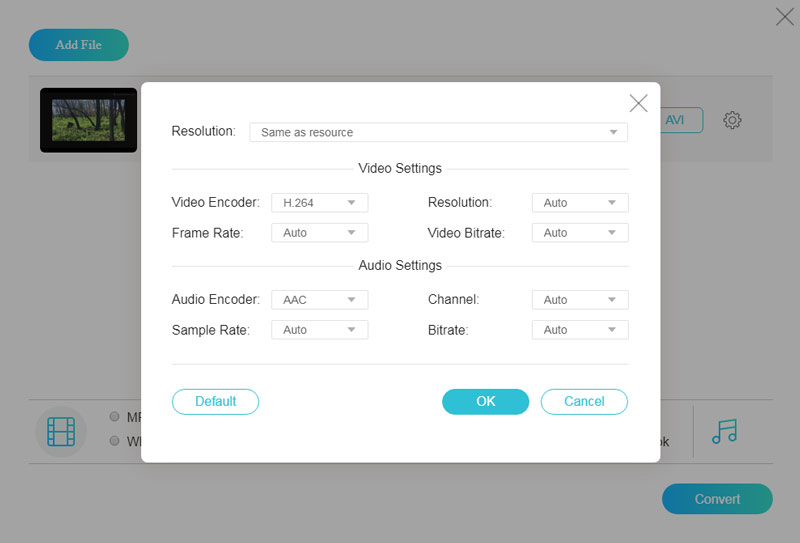
ステップ 3、動画変換が完成
動画変換が完了後、変換されたファイルがパソコンに自動的にダウンロードできます。
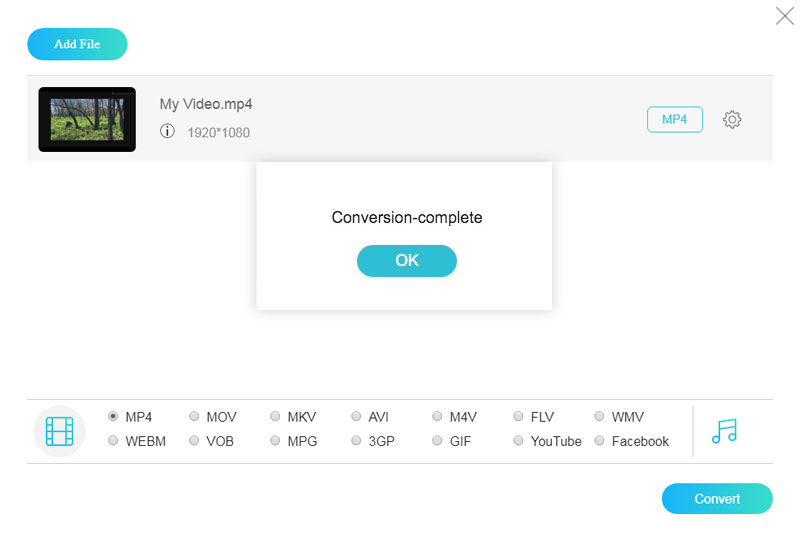
Vidmore フリーオンライン動画変換に広告などがないため、ウイルス感染に心配することなく、安全に動画変換を行えます。更に、ファイルのサイズに制限なく、サインアップする必要もありません。
結論
本文は無劣化で MP4 動画ファイルを AVI 形式に変換する方法を紹介しました。以上で紹介された動画変換ソフトとオンラインサイトを利用して、簡単に動画から音声を抽出することも可能です。もし動画変換・音声抽出についてもっと知りたいなら、HEVCをMP4などのフォーマットに変換する方法、無料でVOBから音声を抽出する方法を手軽にご参照ください。
よくある質問(FAQ)
Q1.AVI と MP4 の違いは何ですか。
MP4 はいろんなブラウザ、スマホ(iPhone と Android 端末)、OS、家電に対応している最も人気のあるビデオフォーマットです。AVI は昔から使われているマイクロソフト(Windows)での標準ビデオフォーマットで、動画形式の中で一番有名です。しかし、MP4 はよりよい画質と音質を提供し、対応しているデバイスも多いです。また、MP4 と AVI が同じサイズの場合、MP4 の方がより良い品質を提供できます。
Q2.MP4 を AVI に変換できるフリーソフトをお薦めできますか。
VLC メディアプレーヤー、XMedia Recode、HandBrake をお薦めします。どれも優れた動画変換用のフリーソフトで、日本語に対応可能です。様々な動画フォーマットに対応し、多くの機能を備えています。
Q3.音声変換できるフリーオンラインサイトはありますか。
Vidmore オンラインフリー音声変換は MP3、AAC、M4A、WMA、OGG、FLAC、WAV、AMR、AIFF、APE、M4R など、ほぼすべてのオーディオ形式を変換します。Windows および Mac OS で動作できる完全無料なウェブツールです。また、設定で出力ファイルの品質を簡単に調整できます。

 「Windows・Macに対応」MP4をWMVに変換する方法
「Windows・Macに対応」MP4をWMVに変換する方法 無損失変換!MP3をWAVファイルに変換する方法
無損失変換!MP3をWAVファイルに変換する方法 無劣化!AAC音声ファイルをMP3に変換する方法
無劣化!AAC音声ファイルをMP3に変換する方法